3 parimat viisi NFC sildilugeja kasutamiseks iPhone’is (iOS)?
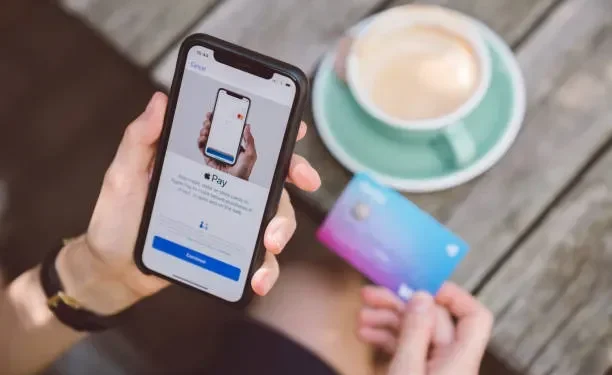
NFC on laialdaselt kasutatav tehnoloogia, mis on olnud kasutusel juba mitu aastat. Seda kasutatakse kõige jaoks, alates kaasaskantavatest kõlaritest kuni maksesüsteemideni, alates kontaktide edastamisest kuni nutitelefoni sidumiseni autoga. Siit saate teada, kuidas kasutada funktsiooni „NFC sildilugeja kasutamine iPhone’is”.
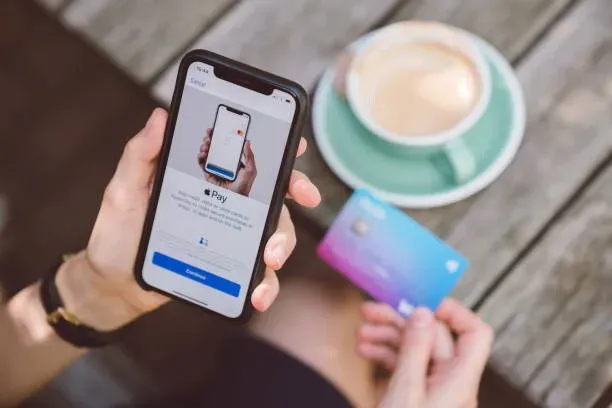
IPhone on pikka aega varustatud NFC-kiibiga. Alates iPhone 6-st on kõigil viimastel iPhone’idel Near Field Communication tehnoloogia, mis võimaldab sularahata ja koheseid makseid Apple Pay kaudu. Sellest hoolimata mõistab vaid väike osa kasutajatest, kuidas see lähiraadiostandard töötab ja kuidas seda kasutada.
Mis on lähiväljaside (NFC)?
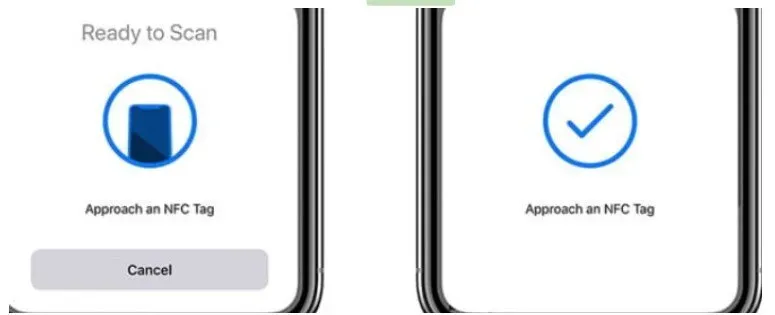
Near Field Communication ehk NFC on sideprotokollide komplekt, mis võimaldab kahel elektroonilisel seadmel suhelda kuni 4 cm (1,5 tolli) kaugusel. See pakub lihtsa seadistusega väikese ribalaiusega ühendust, mida saab kasutada tõhusamate traadita ühenduste loomiseks.
- NFC-toega elektroonilisi seadmeid (NFC-seadmeid) saab kasutada elektrooniliste identifitseerimisdokumentide ja võtmekaartidena.
- Neid kasutatakse kontaktivabades maksesüsteemides (CTLS) ja need võimaldavad mobiilimaksetega täiendada või asendada traditsioonilisi makseviise, nagu krediitkaardid ja e-piletite kiipkaardid.
- Seetõttu nimetatakse seda tehnoloogiat sageli kui CTLS NFC või NFC/CTLS.
- NFC-d saab kasutada ka failide (nt muusika ja kontaktide) edastamiseks ning kiirete ühenduste loomiseks suurte meediumifailide (nt pildid ja videod) jagamiseks.
Mis on NFC-sildilugeja iPhone’is (iOS)?
NFC-sildilugeja on NFC-seade, mis töötab kas lugemis- või kirjutamisrežiimis, võimaldades sellel lugeda saadaolevaid siltidele või nutikatele plakatitele asetatud NFC-silte. Et NFC-seade töötaks NFC lugemis-/kirjutusrežiimis, on vaja suhtlemist NFC-toega rakendustarkvaraga.
- NFC-sildilugejad on passiivne andmesalvestus, mida NFC-seade saab teatud olukordades lugeda ja kirjutada.
- Tavakasutuses kannavad need andmeid ja on kirjutuskaitstud. Neid saab aga üle kirjutada.
- Isikuandmete, näiteks krediit- või deebetkaarditeabe ja isikukoodide turvaline salvestamine on saadaval rakendustes (PIN-koodid).
- NFC-silte võivad nende tootjad mitmel viisil kodeerida või järgida valdkonna standardeid.
NFC sildilugeja töömehhanism
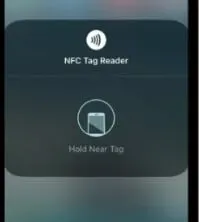
NFC-sildilugeja andmete lugemiseks peab lugejatel olema piisavalt võimsust. Elektrivool läbib lugeja pooli, luues selle ümber elektromagnetvälja. Sildi ja lugeja poolide vaheline induktiivne side tekib siis, kui NFC-silt tuuakse lugejale lähedale.
Selle ühenduse tõttu lülitatakse NFC-sildilugeja sisse ja andmed edastatakse Manchesteri kodeeringuna tuntud meetodil. Selle kodeerimismeetodi abil määratud binaarsed väärtused teisendatakse märgise elektromagnetiliste impulsside inimloetavateks andmeteks. Kogu see protseduur võib toimuda mõne sekundiga.
NFC-protokolli kasutamine

NFC (Near Field Communication) kasutamiseks peavad mõlemad NFC-toega seadmed (nt telefonid) asuma üksteisest mõne sentimeetri raadiuses ja suhtlema juhtmevabalt. Siin on kokkuvõte sellest, milleks NFC-d saab kasutada:
- Suurte andmemahtude (muusika, video jne) edastamine. Android Beami, mis võimaldas kasutajatel faile edastada, enam ei toetata.
- Elektroonilised isikut tõendavad dokumendid (näiteks restorani menüü või turvakontroll).
- Transiidi- ja pardakaardid või võtmekaardid
- Viipemaksed (tuntud ka kui NFC/CTLS või CTLS NFC) on viipemakse tüüp.
- Makserakenduste integreerimine (nt Google Pay või Apple Pay) või kaardi integreerimine (nt krediit- või deebetkaardid).
NFC-seadmete tüübid
Paljudel kaasaegsetel telefonidel, nutikelladel, sülearvutitel ja muudel seadmetel on nüüd sisseehitatud NFC-funktsioon. See funktsioon võib olla saadaval Android-telefonide versioonis 4.4 või uuemates versioonides.
Apple TV toetab ka NFC-d. NFC-d toetavad ka Nintendo Wii U seeria, Nintendo 3DS ja Nintendo Amiibo. Adidas on lisanud Telstar 18 jalgpallipallile NFC-kiibi, et mängijad saaksid palliga oma telefone kasutades suhelda.
NFC sildid
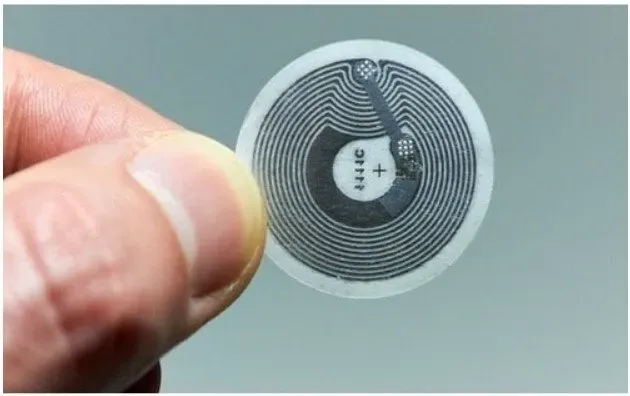
NFC-protokoll näeb ette, et ainult üks seade peab olema sisse lülitatud, samas kui teise saab pingevaba/passiivse ja siiski kasutada toitega seadme raadiolaineid.
See avab ukse lähiväljaside (NFC) siltide jaoks. NFC-siltidel on raadiokiip, mis ühendub antenniga, samuti salvestusmälu (bittides).
- NFC-sildid on akuvabad kiibid, mille toiteallikaks on teise NFC-seadme magnetiline induktsioon.
- Need väikesed sildid ei vaja töötamiseks toiteallikat ega akut. Selle tulemusena on NFC-sildi kõige olulisem funktsioon vananenud QR-koodide asendamine.
- NFC-silte saab poe laoseisu jälgimiseks rakendada mis tahes reaalsele objektile, näiteks tootele.
- Mis tahes teabe saab programmeerida NFC-siltidesse, mille saab seejärel ühendada mis tahes tootega ja lugeda mõne teise NFC-toega seadmega.
- NFC-siltide võimalused on peaaegu piiramatud. NFC-silte võib leida NFC-kleebistelt, käevõrudelt ja muudelt esemetelt.
- Sildi mälumaht määrab NFC-sildile salvestatud andmete tüübi ja suuruse.
- Tüüp 1 kuni tüüp 5 NFC-sildid erinevad salvestusmahu, lugemis-/kirjutamisvõime, edastuskiiruse ja muude omaduste poolest.
- Igaüks saab osta NFC silte ja programmeerida need vajaliku teabega.
- Ainult 1. kuni 3. tüüpi NFC-sildid on kirjutatavad, kuigi kasutaja/tootja saab need määrata kirjutuskaitstuks.
iPhone koos NFC sildilugejaga
- iPhone 7 ja 7 Plus ja uuemad
- iPhone 8 ja 8 Plus ning vanemad iPhone’id
- iPhone X
- iPhone XR
- iPhone XS ja XS Max
- iPhone 11, 11 Pro ja 11 Pro Max.
- iPhone SE (2020)
- iPhone 12, 12 Pro, 12 Pro Max ja 12 Mini
- iPhone 13, 13 Pro, 13 Pro Max ja 13 Mini
Kahjuks pole iPhone 6s nimekirjas.
Kuidas seadistada iPhone’is NFC-sildilugejat?
- Kui viite oma telefoni NFC-sildiga objekti lähedusse, peaks ilmuma teatis, mis soovitab sildiga seotud toimingut. Toimingu tegemiseks puudutage märguannet.
- Saate käivitada rakenduse, minna brauseris veebilehele või teha viipemakset, klõpsates teatisel.
- NFC-skanner on aktiivne ainult siis, kui teie telefoni kasutatakse turvaeesmärkidel (ekraan on valgustatud). See lülitub välja ka siis, kui kasutate teatud rakendusi, nagu kaamera või Apple Pay Wallet.
- Sildi lugemiseks ei pea te seda telefoniga puudutama. Lihtsalt asetage see märgitud objekti kõrvale ja oodake teadet.
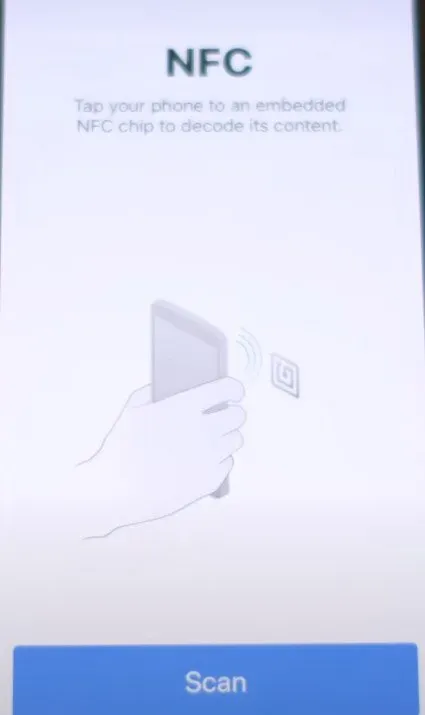
- Kui teil on iPhone SE või iPhone 8 või varasem, libistage juhtimiskeskuse aktiveerimiseks ekraani paremast ülaosast alla või juhtkeskuse avamiseks libistage alt üles.
- NFC-sildilugeja kasutamiseks puudutage NFC-sildilugeja ikooni. Sildi lugemiseks hoidke telefoni selle lähedal.
- Kui NFC-nuppu juhtimiskeskuses pole, minge rakendusse Sätted, valige Juhtimiskeskus ja seejärel valige loendist Rohkem juhtnuppe NFC sildilugeja.
- Pärast Apple Pay aktiveerimist ja kaardi rahakotti laadimist saate kasutada NFC-d kontaktivabade poemaksete tegemiseks.
- Otsige kaardilugejat, millel on Apple Pay logo või NFC-sümbol, mis meenutab kõverate joontega WiFi-sümbolit.
- Vaikekaardi juurde pääsemiseks topeltklõpsake telefoni paremal küljel olevat külgnuppu.
- Apple Pay kasutamise kinnitamiseks kasutage Face ID-d, Touch ID-d või pääsukoodi.
- Hoidke telefoni kaardilugeja Apple Pay või NFC sümboli lähedal, kuni ekraani allossa ilmub sõna „Valmis”, mida ümbritseb ringis sinine linnuke.
- Kui soovite kasutada muud kaarti kui vaikekaart, puudutage selle ilmumisel kaardi pilti ja valige mõni muu kaart, enne kui hoiate telefoni kaardilugeja lähedal.
Aktiveerige rakenduste klipid NFC-lugejaga (iOS).
- Kui teie telefon loeb NFC-märgendit, võib see käivitada rakenduse klipid.
- Hoidke oma telefoni rakenduse klipiga üksuse lähedal ja oodake, kuni kuvatakse rakenduse klipi kuvav teade.
- Seejärel klõpsake selle aktiveerimiseks nuppu “Ava” või “Esita”.
- Tarkvaraklipid võimaldavad teil telefonis ülesande täita ilma kogu rakendust alla laadimata või avamata.
- Tarkvaraklippi saate kasutada kioskist jalgratta rentimiseks või restoranis söömiseks, ilma et peaksite ettevõttest täielikku rakendust alla laadima.
Kuidas kasutada mobiiltelefoni NFC sildilugejas?
- Android-telefon NFC-sildilugejana
- iPhone kui NFC sildilugeja
- Looge oma NFC-sildid
1. Android telefon NFC sildilugejana
- Avage Android-telefoni rakenduses Seaded jaotis Ühendatud seadmed.
- Nüüd avage Ühenduse sätted ja vaadake, kas NFC-valikud on saadaval.
- Sel juhul on telefon NFC-ühilduv.
- Nüüd lubage NFC, klõpsates sellel.
- Viige telefon NFC-sildile lähemale ja kui teie telefon seda toetab, saate sildi andmeid ekraanil vaadata.
- Kui teie telefon ei toeta NFC-sildi karbist väljalugemist, minge Play poodi ja laadige alla NFC-lugeja rakendus.
- Nüüd avage NFC-lugeja rakendus ja skannige sellega NFC-silti.
2. iPhone kui NFC sildilugeja
iPhone kasutab kahte NFC-skannimise vormi: rakendusesisest sildi lugemist (kui kasutaja skannib NFC-märgendit käsitsi) ja taustal sildi lugemist (kui kasutaja skannib NFC-märgendit automaatselt) (iPhone skannib NFC-märgendit automaatselt taustal).
- Valige iPhone’i seadete menüüst Üldine.
- Nüüd avage NFC ja lubage see.
- Seejärel vajutage ja hoidke tagasi nuppu, kuni kuvatakse iPhone’i seadete menüü.
- Nüüd avage juhtimiskeskus, minge jaotisse Lubatud juhtelemendid ja lisage NFC sildilugeja.
- Seejärel libistage NFC-sildilugeja sisselülitamiseks iPhone’i ekraanil alla ja puudutage seda.
- Viige see NFC-sildile ja sildi andmed ilmuvad telefoni ekraanile.
3. Looge oma NFC-sildid
NFC-sildid on suhteliselt odavad esemed, mida saab programmeerida erinevate ülesannete täitmiseks. NFC-sildi programmeerimiseks vajate tühja NFC-märgendit, NFC-toega nutitelefoni ja NFC-programmeerimisrakendust.
- NXP NFC tööriistad, Tiger ja NFC TagWriter on vaid mõned rakendused, mida saate oma NFC vahekaardi programmeerimiseks kasutada. Neid rakendusi saab kasutada ainulaadsete NFC-siltide loomiseks.
- Kui külaline küsib WiFi-mandaate, paluge külalisel lihtsalt silt skannida ja tema seade loob pärast skannimist ühenduse Wi-Fi-võrguga.
- NFC-silte saab programmeerida vastavalt kasutaja soovile ja nende kasutamisel pole piiranguid.
- NFC-siltide viimiseks järgmisele tasemele saab iPhone’i kasutaja kasutada otseteedel automatiseerimist.
Järeldus
Kuidas kasutada iPhone’is NFC Tag Readerit failide ülekandmiseks Android-seadmesse. Androidi kasutajatele vajalik rakendus failide jagamiseks sõpradega. Rakendus on saadaval nii Android Marketis kui ka Apple App Store’is.
Androidile mõeldud NFC-tööriistade abil on failide ülekandmine NFC-toega Android-telefoni või -tahvelarvuti ja iPhone’i vahel väga lihtne. Selle abil saate seadistada NFC sildi lugemiseks või kirjutamiseks. Lisaks muud NFC-tööriistad.
KKK
Kas ma saan iPhone’is kasutada NFC-silte?
Kõik iPhone 7 ja uuemad versioonid saavad pärast versioonile iOS 13+ värskendamist lugeda ja kirjutada NFC-märgendeid. iOS 13 (ja uuemad) operatsioonisüsteemiga iPhone’id käituvad NFC-ga sarnaselt Android-nutitelefonidega: NFC-märgendite programmeerimiseks on vaja rakendust (nt Android).
Mis on minu iPhone’i NFC sildilugeja?
Lähiväljaside (NFC) võimaldab seadmetel üksteisest mõne millimeetri kaugusel juhtmevabalt suhelda. NFC-skannimist saavad toetatud seadmetes töötavad iOS-i rakendused kasutada andmete lugemiseks tõelistele esemetele lisatud elektroonilistelt siltidelt.
Kas NFC peaks olema lubatud või keelatud?
Enne selle teenuse kasutamist peate esmalt lubama NFC. Kui te ei kavatse NFC-d kasutada, on kõige parem see välja lülitada, et säästa aku kasutusaega ja vältida võimalikke turvaprobleeme. Kuigi NFC on üldiselt turvaline, soovitavad mõned turvaeksperdid selle välja lülitada avalikes kohtades, kus seda saab häkkida.
Mida NFC minu telefonis teeb?
Lähiväljaside (NFC) on lühitoimeliste juhtmevabade tehnoloogiate kogum, mille loomiseks on vaja 4 cm või vähem vahemaad. NFC võimaldab teil teisaldada väikeseid kasulikke koormusi NFC-sildi ja Android-nutitelefoni või kahe Android-seadme vahel.



Lisa kommentaar